Adobe'i Flash-mängija pakub juurdepääsu suurele hulgale veebisisule, sealhulgas populaarsetest saitidest nagu YouTube; sellegipoolest võib pistikprogramme kasutavate saitide külastamisel esineda aegu, mille tulemuseks on ebameeldiv jõudlus või suutmatus ühendada esitatava meediaga, mis võib juhtuda kõikidel installitud ja uuendatud veebibrauseritel. Kui see juhtub teie süsteemis, on teil mitmeid võimalusi, et optimeerida pistikprogrammi jõudlust ja saada saidid uuesti tööle.
- Värskenda Flashi
Kõigepealt, kui teil on probleeme Flashiga, siis veenduge, et värskendate täielikult uusima versiooni. See mitte ainult ei suurenda Flashi turvalisust, vaid rakendab ka veaparandusi, mis võivad aidata teatud Flashi sisu hallata. Flashi uusima versiooni saate Adobe Flashi allalaadimise lehelt.
- Lülitage riistvara kiirendus sisse
Flashi uusimad versioonid sisaldavad võimalusi kasutada GPU võimsust Flashi sisu esitamiseks ja seeläbi ära hoida CPU naelu. See valik on saadaval paremklõpsates Flashi sisul ja valides Settings. Klõpsake kuvatavas aknas esimesele vahekaardile (mis näeb välja nagu väike ekraan) ja kontrollige või eemaldage märkeruut „Luba riistvara kiirendus“, et näha, kas see midagi muudab.
- Lülitage Flashi juhtimise pistikprogrammid välja
Sageli installivad inimesed pistikprogrammide haldajaid nagu Click to Flash, mis blokeerib kogu Flashi sisu, kui te seda selgesõnaliselt ei aktiveeri. Need ja teised pistikprogrammid võivad Flashi jõudlust häirida, seega proovige neid keelata või desinstallida, et näha, kas see aitab teie probleemi lahendada.
- Keela laiendused
Lisaks brauseri pistikprogrammidele toetavad Safari ja muud brauserid üksikuid laiendusi, mis võivad pakkuda sarnaseid Flash-blokeerimisvalikuid, nii et proovige brauseri laiendusi keelata, et näha, kas see aitab. Safaris saab seda teha eelistuste jaotises ja Firefoxis saate valida lisandmoodulid menüüst Tööriistad, et pääseda pluginate ja laienduste haldurile.
- Muuda Flashi kohalikke salvestussätteid
Teine optimeerimismäng Flashi jaoks on kohalike salvestusseadete reguleerimine, mis nagu vahemälu võivad aidata lihtsustada meedia esitamist, eriti aeglasemate või vähem stabiilsete ühenduste korral. Selleks võite uuesti paremklõpsata Flashi sisule ja minna seadistustesse ning seekord valida kolmas kaart ja suurendada praeguse meediumiserveri mälumahtu.
- Tühjendage Flashi kohalik salvestus
Süsteemide vahemälu või brauseri vahemälu puhastamiseks, et suurendada jõudlust, saate sama teha ka Flash-pistikprogrammi puhul, kustutades kõik varem salvestatud failid ja Flash-sisu seaded. Selleks minge Flash Playeri süsteemi eelistustele ja klõpsake jaotises Salvestamine nuppu Kustuta kõik .... See eemaldab salvestatud sisu ainult siis, kui teine sarnane lähenemine on eemaldada see ja kõik Flashiga seotud seaded, mida saab teha, kui klõpsata eelistuste jaotises Advanced (vajuta) ... nuppu.
- Süsteemi võrgu MTU suuruse reguleerimine
Võrguühenduse MTU või maksimaalne ülekandeseade on võrgupaketi andmeosa suurim suurus. Iga pakett sisaldab päisteavet (kus andmed pärinevad ja tulevad) ning seejärel andmeid ise. Süsteemi seadmisel suuremate MTU-de kasutamiseks põhjustavad tavaliselt vähem paketid, mida tuleb saata ja seega vähendada võrgu üldkulusid, kui paketid on kasutatavate võrguteenuste jaoks liiga suured, siis võib võrguühendus neid alustada. Kuigi standardne Etherneti MTU suurus 1500 baiti peaks töötama enamikul juhtudel ja peaks pakkuma optimeeritud võrgu kiirust, võib see olla liiga suur mõningate läbirääkimistega ühenduste jaoks ja põhjustada langenud pakette. Seetõttu võib suuruse langemine kergesti takistada pakettide kadumist, vähendades ainult minimaalselt võrgu jõudlust ja suurendades seeläbi üldist ühenduse stabiilsust.
MTU suuruse muutmiseks OS X-s, minge võrgusüsteemi eelistustele ja vali aktiivne ühendus. Seejärel klõpsake nuppu Edasi ja minge vahekaardile Riistvara. Siin vali menüüst Konfigureeri käsitsi ja vali seejärel MTU menüüst Custom (Kohandatud). Seda tehes muutub kahe menüü all olev väljad aktiivseks ja võite proovida vähendada MTU väärtust. Üldiselt on kõige parem hoida väärtust üle 1400 baiti, kuid võite proovida mitut erinevat ühist väärtust, sealhulgas 1 472 ja 1 453, mis näivad töötavat kõige paremini probleemse ühendusega võrkudes.





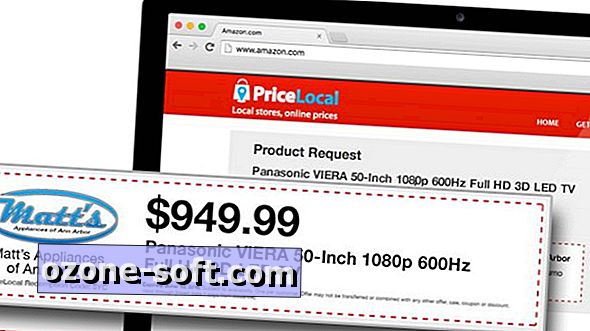










Jäta Oma Kommentaar